Sie können benutzerdefinierte Dashboards und LookML-Dashboards in der mobilen Looker App auf Ihrem Mobilgerät aufrufen. Sie können sich auch das Look in der App ansehen.
Dashboard öffnen
Sie können Dashboards von den Bildschirmen Zuletzt aufgerufen und Favoriten aufrufen, wenn Sie ein Board aufrufen, dem Sie folgen, oder Inhalte in Ordnern ansehen in der mobilen Looker App.
Wähle zum Öffnen eines Dashboards in der App die Inhaltskarte für das Dashboard aus:
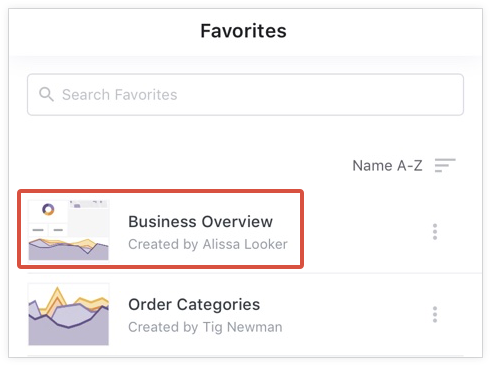
Du kannst auch auf den Bildschirmen Zuletzt angesehen und Favoriten nach einem bestimmten Dashboard suchen.
Wenn Sie ein LookML-Dashboard in der App öffnen möchten, rufen Sie den Ordner LookML Dashboards auf und wählen Sie das Dashboard aus. Wenn ein LookML-Dashboard an ein Board angepinnt ist, das Sie Ihrer Liste der Boards hinzugefügt haben, können Sie es öffnen, während Sie dieses Board in der App ansehen.
Dashboard aufrufen
Dashboards umfassen die folgenden Elemente:
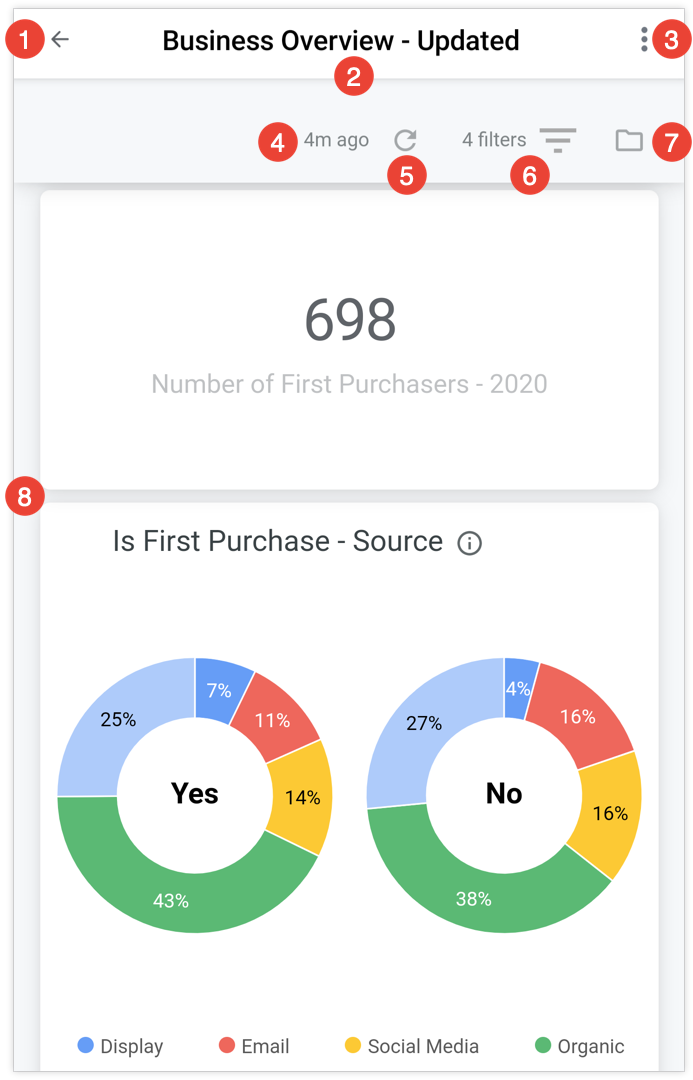
- Schaltfläche „Zurück“: Sie kehren zum vorherigen Bildschirm zurück.
- Dashboard-Titel: Hier wird der Titel des Dashboards angezeigt.
- Dreipunkt-Menü: Hier haben Sie die Möglichkeit, das Dashboard zu Ihren Favoriten hinzuzufügen oder daraus zu entfernen, das Dashboard zu teilen, den Link zum Dashboard zu kopieren oder Informationen zum Dashboard anzusehen.
- Anzeige des zuletzt aktualisierten Dashboards: Zeigt an, wie lange die Daten im Dashboard abgefragt wurden oder aus der Datenbank „aktualisiert“ wurden.
- Symbol zum Aktualisieren der Daten: Die Daten im Dashboard werden aktualisiert. Dies ist oft nützlich, nachdem Filter geändert wurden.
- Dashboard-Filter: Hier werden alle Dashboard-Filter angezeigt, die einem Dashboard hinzugefügt wurden. Sie können Dashboard-Filterwerte vorübergehend ändern, während Sie sich in der App befinden, um zu sehen, wie sich die Daten ändern.
- Ordnersymbol: Die Seitenleiste Ordnerinhalt wird geöffnet. Hier können Sie die Ordner durchsuchen, auf die Sie im Dashboard zugreifen können.
- Dashboard-Kacheln: Mindestens eine Dashboard-Kachel in einer einzelnen vertikalen Spalte wird angezeigt.
Zwischen Hoch- und Querformat wechseln
Wenn Sie sich ein Dashboard oder ein Look in der mobilen Looker App ansehen, können Sie den Bildschirm Ihres Mobilgeräts drehen, um zwischen Hoch- und Querformat zu wechseln.
Inhalte werden standardmäßig im Hochformat angezeigt. Der Porträtmodus kann hilfreich sein, wenn Sie mehrere Dashboard-Kacheln auf einem Bildschirm gleichzeitig betrachten möchten:
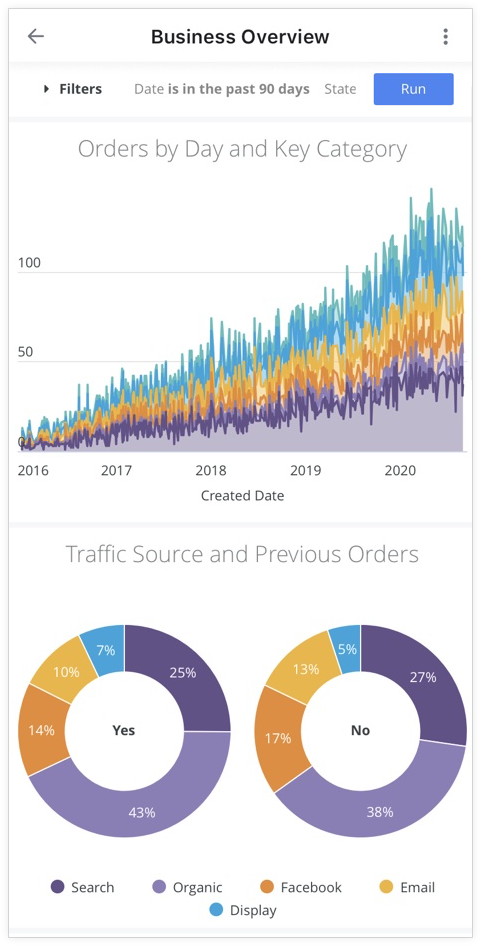
Dashboard-Kacheln werden im Querformat horizontal erweitert, um die Bildschirmbreite zu füllen:
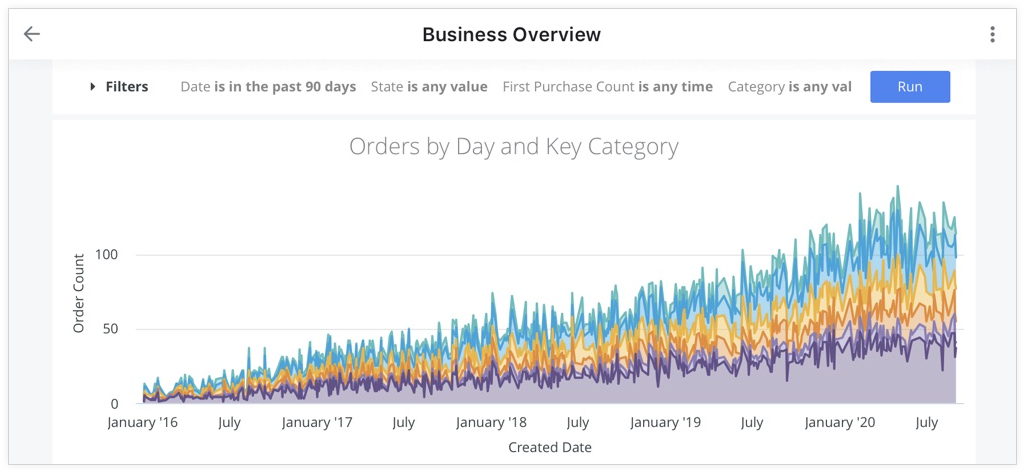
Filterwerte werden vorübergehend geändert
Looker-Dashboards können einen oder mehrere Filter haben, die sich auf eine oder mehrere Dashboard-Kacheln auswirken.
Sie können die Werte von Dashboard-Filtern vorübergehend ändern, um zu sehen, wie sich die Daten ändern. Wenn Sie die Filterwerte vorübergehend in der App ändern, wirkt sich dies nicht auf die Ergebnisse des Dashboards einer anderen Person aus.
Auf den Dashboards sehen Sie ein Filtersymbol und die Anzahl der Filter, die oben im Dashboard in der mobilen App hinzugefügt wurden.
Wenn Sie die einem Dashboard hinzugefügten Filter aufrufen möchten, wählen Sie das Filtersymbol oder den Text aus, der auf die Anzahl der angewendeten Filter hinweist:
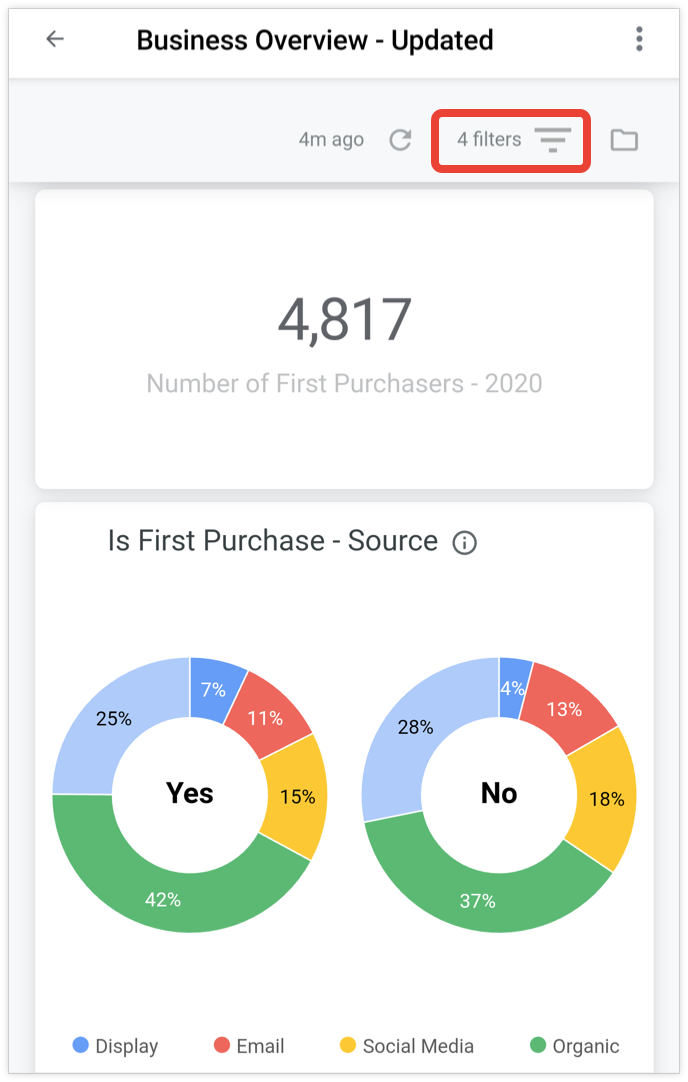
Sie können den Wert für einen Dashboard-Filter vorübergehend ändern. Wenn Sie beispielsweise den Filter im Feld State (Status) ändern möchten, wählen Sie any beliebiger Wert aus.
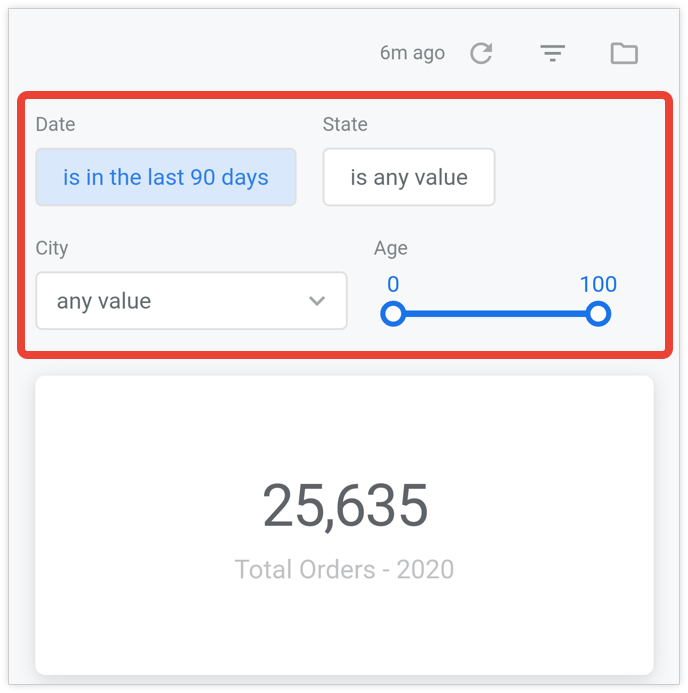
In diesem Beispiel verwendet der Filter State ein erweitertes Steuerelement, damit Sie die Werte eingeben können, die auf das Dashboard angewendet werden sollen. Der eingegebene Wert ist Kalifornien. Daher ändert sich der Filter State is any value zu State is California.
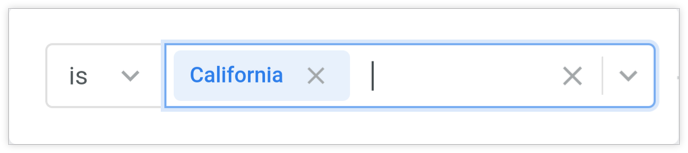
Klicken Sie auf das Symbol zum Aktualisieren der Daten, um zu sehen, wie sich die Filterwerte auf Ihre Daten auswirken:

Weitere Informationen zu temporären Änderungen zum Filtern von Werten in Dashboards finden Sie auf der Dokumentationsseite Dashboards ansehen.
Dreipunkt-Menü auf dem Dashboard verwenden
In der mobilen Looker App wird oben im Dashboard ein Dreipunkt-Menü angezeigt.
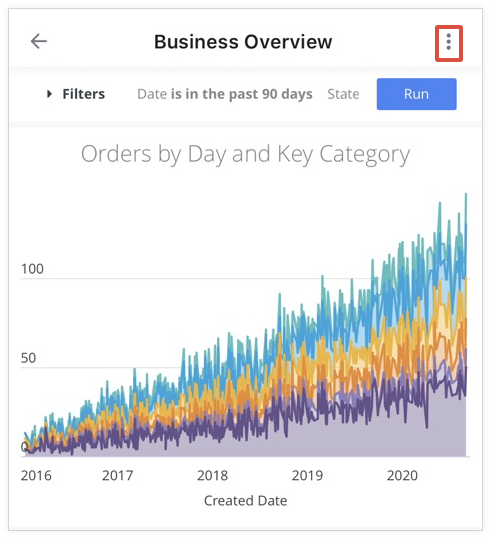
Klicken Sie auf das Dreipunkt-Menü für ein benutzerdefiniertes Dashboard, um die folgenden Optionen zu verwenden:
- Zu Favoriten hinzufügen oder Aus Favoriten entfernen: Sie können ein Dashboard zu Ihren Favoriten hinzufügen oder ein Dashboard aus Ihren Favoriten entfernen.
- Teilen: Sie können einen Link zu einem Dashboard über Ihr Mobilgerät teilen.
- Link kopieren: Kopieren Sie den Link in ein Dashboard.
- Informationen abrufen: Informationen zu einem Dashboard aufrufen, einschließlich seines Titels, Informationen zu Ansichten und Favoriten, dem Datum, an dem das Dashboard erstellt wurde, und dem Namen des Nutzers, der das Dashboard erstellt hat.
Das Dreipunkt-Menü für ein LookML-Dashboard enthält die Optionen zum Teilen des Dashboards oder zum Kopieren des Links zum Dashboard.
Sie können auch über die Optionen Zuletzt angesehen und Favoriten auf das Dreipunkt-Menü für ein Dashboard zugreifen, ein Board oder einen Ordner mit dem Dashboard.
Dashboard zu Favoriten hinzufügen oder daraus entfernen
Auf dem Bildschirm Favoriten in der mobilen Looker App werden die benutzerdefinierten Dashboards aufgelistet, die Sie Ihren Favoriten hinzugefügt haben.
So fügen Sie auf dem Dashboard Zuletzt angesehen, in einem Board oder in einem Ordner ein Dashboard zu Ihren Favoriten hinzu:
- Wähle das Dreipunkt-Menü für das Dashboard aus.
- Wählen Sie Zu Favoriten hinzufügen aus.
So entfernen Sie ein Dashboard aus Ihren Favoriten, während Sie sich das Dashboard ansehen, oder aus dem Bildschirm Zuletzt aufgerufen, dem Bildschirm Favoriten, einem Board oder einem Ordner:
- Wähle das Dreipunkt-Menü für ein Dashboard aus, das du deinen Favoriten hinzugefügt hast.
- Wählen Sie Aus Favoriten entfernen aus.
Dashboard freigeben
Sie können Dashboards mithilfe der Freigabeoptionen auf Ihrem Mobilgerät oder für einen Drittanbieterdienst, der in Looker eingebunden ist, z. B. Slack, für andere Nutzer freigeben.
Link wird in ein Dashboard kopiert
Sie können den Link zu einem Dashboard in die Zwischenablage Ihres Mobilgeräts kopieren:
- Wähle das Dreipunkt-Menü für das Dashboard aus.
- Wählen Sie Link kopieren aus.
Nachdem Sie einen Link kopiert haben, wird in der App die Meldung Link in Zwischenablage kopiert angezeigt.
Informationen zu einem Dashboard aufrufen
Klicken Sie im Dreipunkt-Menü für ein benutzerdefiniertes Dashboard auf Informationen abrufen, um die folgenden Informationen aufzurufen:
- Titel: Zeigt den Titel des Dashboards, die Anzahl der Aufrufe und die Anzahl der Favoriten an.
- Erstellt: Zeigt das Erstellungsdatum des Dashboards und den Namen des Nutzers, der es erstellt hat.
